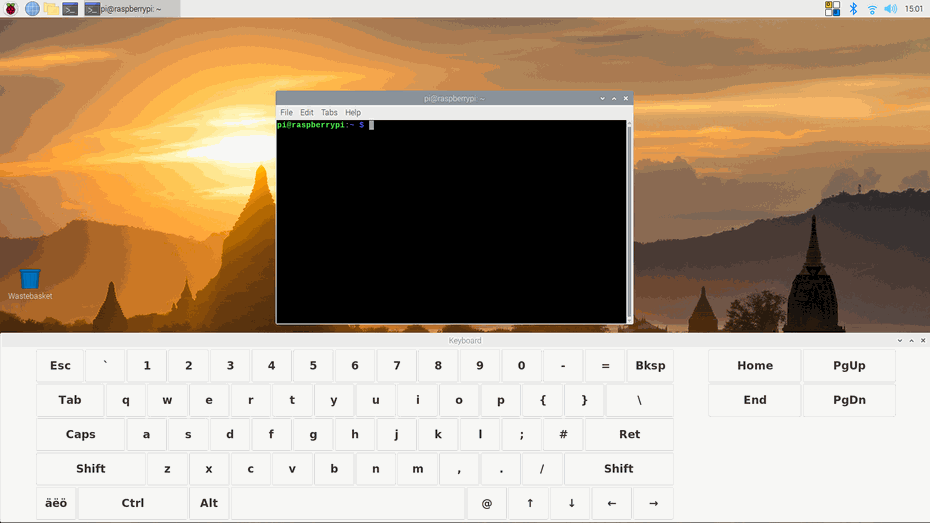Introducción
Sois vosotros los que se preguntan: ¿Cómo puedo obtener un teclado virtual en mi PLC Raspberry? ¿Mi PLC Raspberry tiene un teclado virtual? ¿Cómo puedo controlar mi PLC Raspberry o Panel PC sin un teclado físico?
Si tu Raspberry PLC tiene un sistema operativo con escritorio y tienes un panel PC sin teclado virtual todavía, ¡te has dejado caer en el lugar correcto!
En esta entrada del blog, veremos cómo instalar un top 3 de teclados virtuales, para que puedas controlar tu dispositivo sin necesidad de un teclado físico con tu teclado virtual favorito.
Últimas publicaciones
Qué es un teclado virtual
Un teclado virtual es un software que se utiliza para emular un teclado estándar. Por lo tanto, si tienes una pantalla táctil, serás capaz de simular un teclado real sólo presionando las teclas. Y si tu Rasperry PLC tiene un sistema operativo con escritorio, pero no tiene un teclado real, serás capaz de hacer clic en las teclas con el fin de simular un teclado real.

TOP 3 RASPBERRY PLC TECLADO A BORDO/VIRTUAL
1- ONBOARD
El primer teclado virtual o a bordo es el teclado de Onboard. Sigue estos pasos para instalarlo:
sudo apt install
sudo apt install onboard
Si vas al Menú > Acceso Universal, podrás ver el teclado Onboard. Haga clic en él y comience a explorar las múltiples configuraciones posibles, como las opciones de mostrar/ocultar, la integración con el escritorio, los diseños, los temas, el comportamiento de la pulsación de teclas, la asistencia para escribir y mucho más.
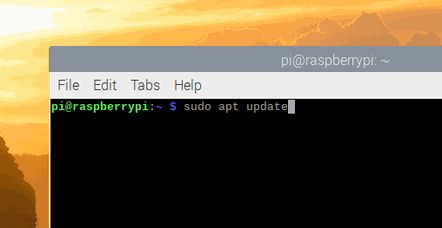
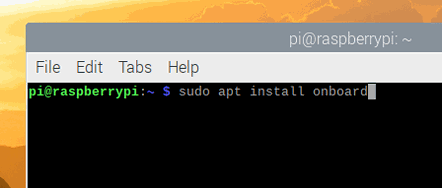
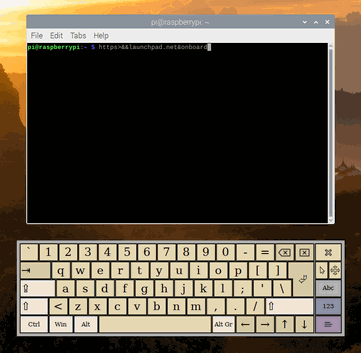
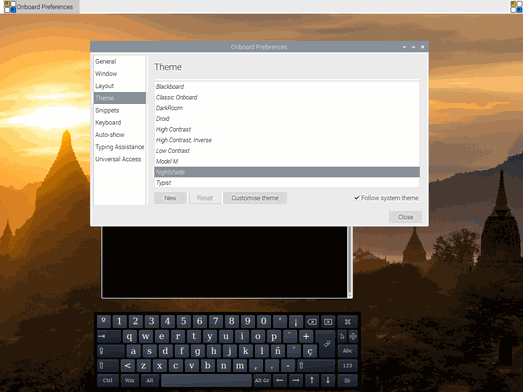
2- FLORENCE
sudo apt update
sudo apt install florence -y
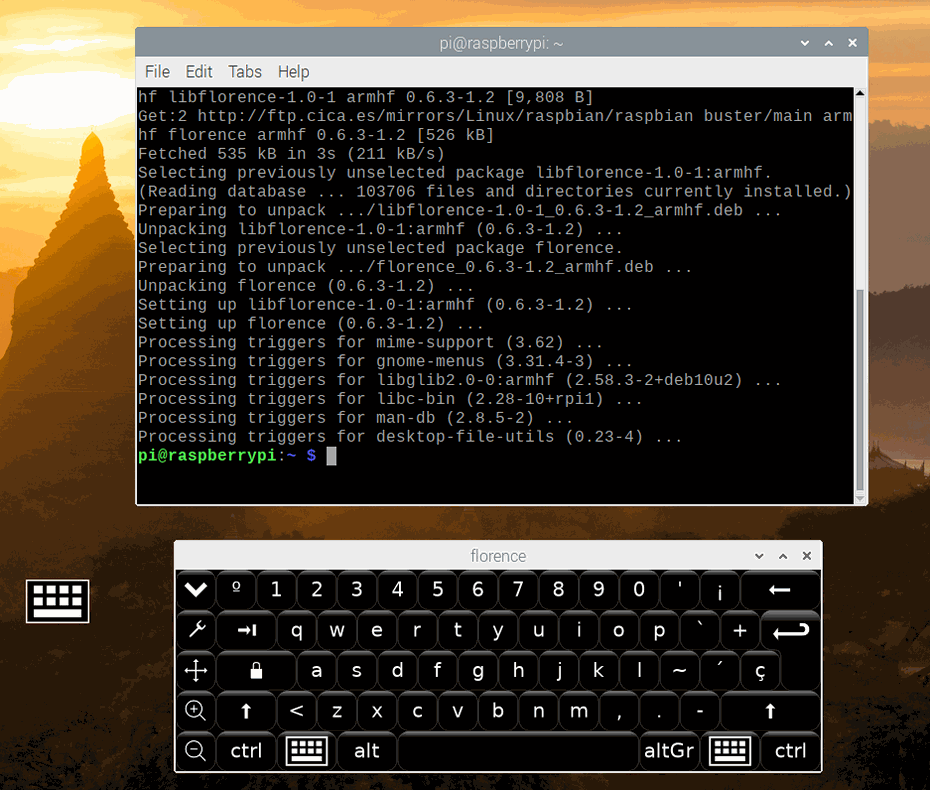
3- MATCHBOX
Este teclado es un teclado simple de ancho completo a bordo. Haz clic con el botón derecho del ratón en la barra superior para ver más opciones. Instálalo ejecutando:
sudo apt update
sudo apt install matchbox-keyboard